如何解决首行缩进导致表格不能输入文字
来源:网络收集 点击: 时间:2024-08-04【导读】:
Word表格不能输入文字的情况,想必大家都有遇到过吧,默认情况下是可以输入文字的。如果不能输入,那么到底是什么情况导致的呢?其一:首行缩进;其二:文档不能编辑;其三:字体被设置成与背景同色;其四:字体太大,或换行符被移到末尾看不见的位置,表格又不处于自动适应状态。在这些情况中“首行缩进”导致Word表格不能输入文字比较常见,因此下文先从它着手。工具/原料more电脑方法/步骤1/6分步阅读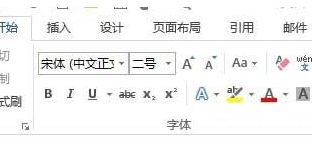 2/6
2/6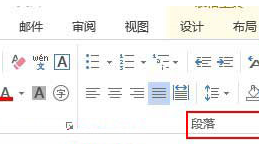 3/6
3/6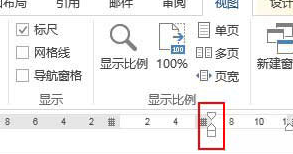 4/6
4/6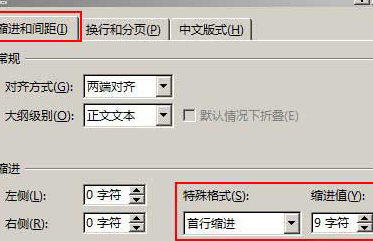 5/6
5/6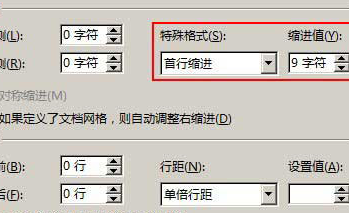 6/6
6/6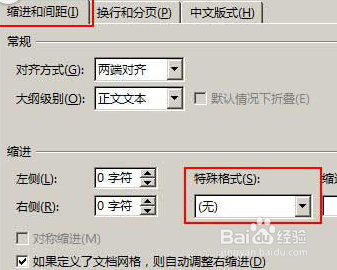
首先点击一下不能输入文字的单元格,
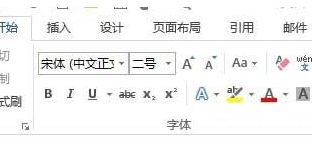 2/6
2/6然后Word2013、2010 选择“开始”选项卡,单击“段落”右边的斜箭头,如图所示:
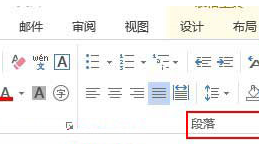 3/6
3/6Word2003 双击标尺的“表格段落设置”(也可以打开“段落”窗口),如图所示:
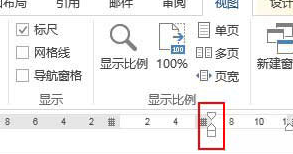 4/6
4/6看“特殊格式”是否选择了“首行缩进”,并且输入一个相对输大的值(如 9 字符),如图所示:
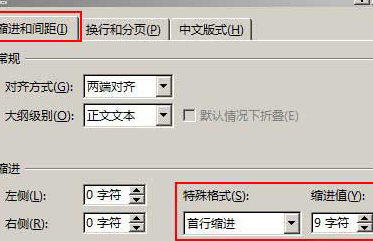 5/6
5/6缩进太多,单元格宽度有限,不能输入文字的情况就会发生。
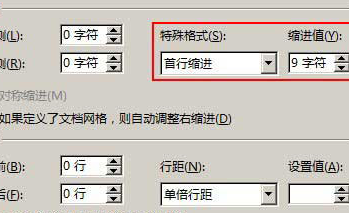 6/6
6/6最后把“首行缩进”的 9 字符改为 2 字符;或者“特殊格式”选择“无”,单元格就能输入文字,如图所示:
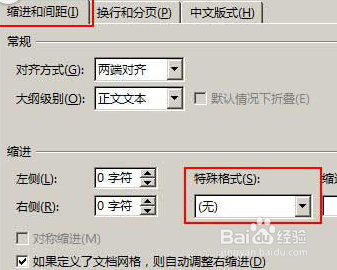
版权声明:
1、本文系转载,版权归原作者所有,旨在传递信息,不代表看本站的观点和立场。
2、本站仅提供信息发布平台,不承担相关法律责任。
3、若侵犯您的版权或隐私,请联系本站管理员删除。
4、文章链接:http://www.1haoku.cn/art_1062513.html
上一篇:抖音手指突然变长是哪个特效 怎么拍
下一篇:华为手机倒计时功能在哪里查看
 订阅
订阅